Les 10 meilleurs convertisseurs vidéo pour Mac en 2025
De nos jours, la demande de contenu visuel a largement dépassé celle du contenu textuel. Avec l'augmentation de la consommation de contenu visuel, plusieurs plateformes de streaming et de partage de vidéos ont vu le jour. La technologie a tellement évolué qu'il n'est plus nécessaire d'avoir un studio, une équipe, etc., pour créer du contenu visuel. C'est pourquoi il y a une montée en flèche de la disponibilité du contenu visuel. Cependant, tout cela devient inutile si la vidéo que vous souhaitez voir n'est pas dans un format compatible avec votre appareil. C'est pourquoi il y a un besoin d'applications de conversion vidéo. Cet article parlera des 10 meilleurs convertisseurs vidéo pour Mac.
Partie 1. Avantages d'avoir un convertisseur vidéo pour Mac
Voici les avantages d'utiliser un convertisseur vidéo pour convertir des vidéos sur Mac.
- Changer le format d'une vidéo en quelque chose de plus universel, afin qu'elle puisse être regardée et partagée sur différents appareils.
- La fonctionnalité d'édition vidéo dans les logiciels de convertisseur vidéo pour Mac vous permet de modifier des vidéos, de couper des fragments inutiles, de personnaliser les paramètres vidéo et même d'extraire de l'audio des vidéos facilement.
- Ils sont livrés avec un guide qui facilite le téléchargement ou la conversion d'un fichier vidéo.
- Fusionner plusieurs vidéos en un seul fichier est facile à réaliser grâce au logiciel de convertisseur vidéo.
- Cela vous aide à économiser de l'argent lorsque vous devez télécharger, éditer et convertir des fichiers vidéo. Ces actions peuvent être effectuées dans un logiciel de convertisseur vidéo pour Mac.
Partie 2. Meilleurs convertisseurs vidéo pour Mac
Voici quelques-uns des meilleurs convertisseurs vidéo pour Mac avec tous les détails pertinents.
- 1. HitPaw Univd (HitPaw Video Converter) pour Mac
- 2. Handbrake pour Mac
- 3. Any Video Converter pour Mac
- 4. VideoProc
- 5. Leawo Video Converter pour Mac
- 6. Movavi Video Converter pour Mac
- 7. DivX Converter
- 8. QuickTime
- 9. FFmpegx
- 10. Aiseesoft Mac Video Converter Ultimate
1. HitPaw Univd (HitPaw Video Converter)
HitPaw a récemment lancé la version Mac de son logiciel de convertisseur vidéo. La nouvelle version prend en charge la conversion de fichiers vidéo et audio dans jusqu'à 1000 formats différents sans compromettre la qualité. C'est un convertisseur vidéo ultra-rapide et une application de téléchargement de vidéos pour Mac qui propose des fonctionnalités incroyables. Non seulement elle conserve la qualité des fichiers audio et vidéo convertis, mais elle dispose également de plusieurs outils intégrés pour améliorer l'expérience de conversion vidéo avec facilité.
Caractéristiques exceptionnelles :
- Capable de convertir jusqu'à 1000 formats vidéo et audio.
- L'accélération sans perte rend le processus de conversion plus rapide.
- L'accélération GPU réduit la perte de CPU.
- L'accélération CPU améliore la vitesse de conversion de 90 %.
- Capable de convertir simultanément 5000 vidéos et audios à un moment donné.
- C'est aussi un téléchargeur de vidéos pour Mac qui vous permet de télécharger des vidéos depuis plus de 10000 sites de streaming comme YouTube, Facebook, Amazon, etc.
- Dispose d'un éditeur intégré pour améliorer la qualité des vidéos.
Les étapes pour convertir des vidéos sur Mac avec HitPaw Univd pour Mac
Voici les étapes pratiques pour convertir des fichiers sur Mac :
Étape 01 Téléchargez HitPaw Univd et installez-le sur votre Mac.
Étape 02 Dans l'onglet Convertir, cliquez sur Ajouter des fichiers pour ajouter des vidéos/audios/dossiers à ce programme. Vous pouvez également faire glisser et déposer des fichiers directement dans la zone de conversion.

Étape 03 Maintenant, vous pouvez sélectionner un format de sortie pour les fichiers importés. Vous pouvez configurer différents formats pour les fichiers importés ou choisir un format adapté à tous les fichiers importés.

Étape 04 Tout est prêt, cliquez sur le bouton Convertir pour convertir le fichier sélectionné ou sur le bouton "Convertir tout" pour convertir les fichiers par lots.

Étape 05 Une fois que le(s) fichier(s) est(sont) converti(s) avec succès, vous pouvez le(s) prévisualiser dans l'onglet Converti.
2. Handbrake pour Mac
Handbrake pour Mac est un excellent convertisseur de fichiers gratuit pour Mac, utilisé par de nombreux utilisateurs Mac. Il prend en charge plusieurs formats d'entrée et les formats de sortie qu'il prend en charge incluent M4V, MP4 et MKV. En plus de Mac, cet outil est également compatible avec les systèmes Windows et Linux.

Avantages
- Prend en charge plusieurs formats d'entrée.
- Offre des conversions rapides via des préréglages.
Inconvénients
- Les formats de sortie pris en charge sont très limités.
- Il y a un risque potentiel de virus lors de l'installation.
- L'aperçu en direct ne prend en charge que les 4 premières minutes.
Prix: Gratuit
3. Any Video Converter pour Mac
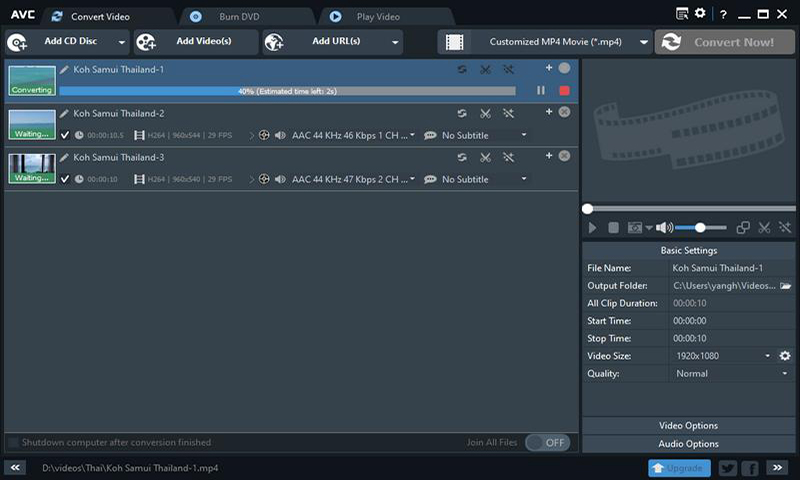
Ce convertisseur vidéo gratuit pour Mac dispose d'une interface utilisateur minimaliste. Environ 24 formats d'entrée sont pris en charge par ce convertisseur, y compris MPEG, MP4, WMV, VOB, 3G2, 3GP, et bien d'autres. Il est également possible de traiter plusieurs fichiers simultanément avec cet outil. Vous pouvez même extraire des fichiers audio de n'importe quel fichier vidéo que vous choisissez.
Avantages
- Prend en charge une conversion vidéo de grande qualité.
- Tous les formats vidéo populaires sont pris en charge par cet outil.
Inconvénients
- La vitesse de conversion est assez lente.
- Les formats d'entrée audio ne sont pas pris en charge par cet outil.
- Lors de l'installation, il tente de télécharger d'autres logiciels supplémentaires.
Prix: Gratuit
4. VideoProc
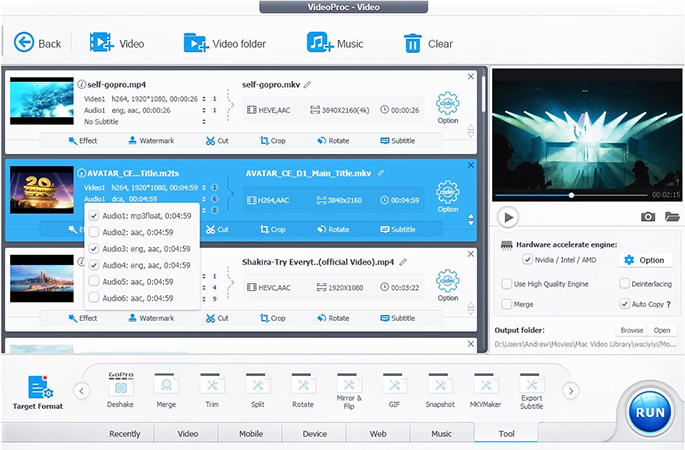
C'est un convertisseur vidéo YouTube pour Mac à haute vitesse qui met un accent particulier sur la qualité des vidéos converties. Non seulement il convertit des vidéos, mais cet outil peut également être utilisé pour convertir des fichiers audio et DVD. Il dispose également d'un logiciel d'édition vidéo qui vous permet de couper, couper, fusionner et même faire pivoter vos vidéos.
Avantages
- Les trois fonctions (téléchargement, édition et conversion de fichiers) peuvent être réalisées en un seul endroit.
- Copie automatiquement les fichiers convertis.
Inconvénients
- Le texte et la lisibilité de cet outil ne sont pas à la hauteur.
- Les fonctionnalités d'édition vidéo sont limitées par rapport à d'autres convertisseurs vidéo.
- Les outils de superposition multimédia sont absents.
Prix: Licence d'un an à 29,95 $, licence à vie à 37,95 $, et licence familiale à 57,95 $
5. Leawo Video Converter pour Mac
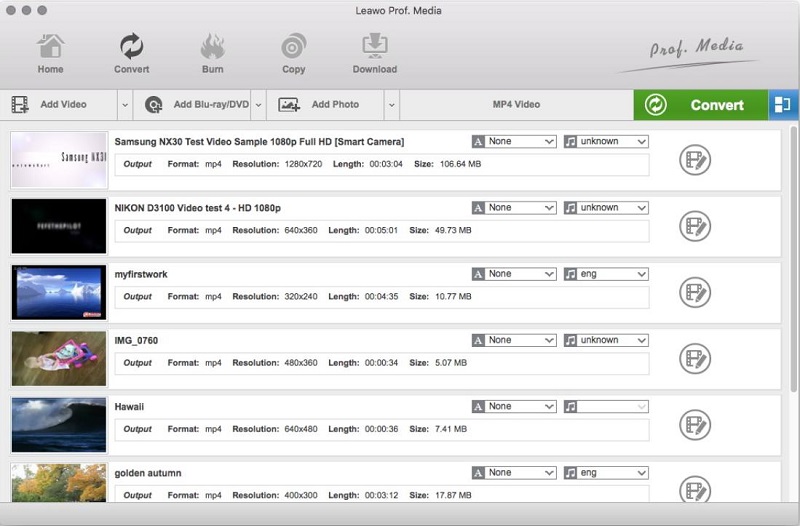
C'est un convertisseur multimédia facile à utiliser pour Mac, sans perte de qualité. Cet outil peut être utilisé pour convertir n'importe quel fichier vidéo ou audio en plusieurs formats. Environ 180 formats sont pris en charge par Leawo Video Converter pour Mac. Il dispose d'un ajusteur de paramètres qui peut être utilisé pour ajuster les paramètres du fichier de sortie.
Avantages
- Les effets de films 3D sont pris en charge par cet outil.
- Il est facile de fusionner plusieurs fichiers vidéo.
Inconvénients
- Certaines fonctionnalités utiles ne sont disponibles que lorsque des modules supplémentaires sont achetés.
- Il n'y a pas de fichier d'aide pour assister les nouveaux utilisateurs.
- Les fichiers FLV et SWF ne peuvent pas être convertis avec cet outil.
Prix: 29,95 $
6. Movavi Video Converter pour Mac
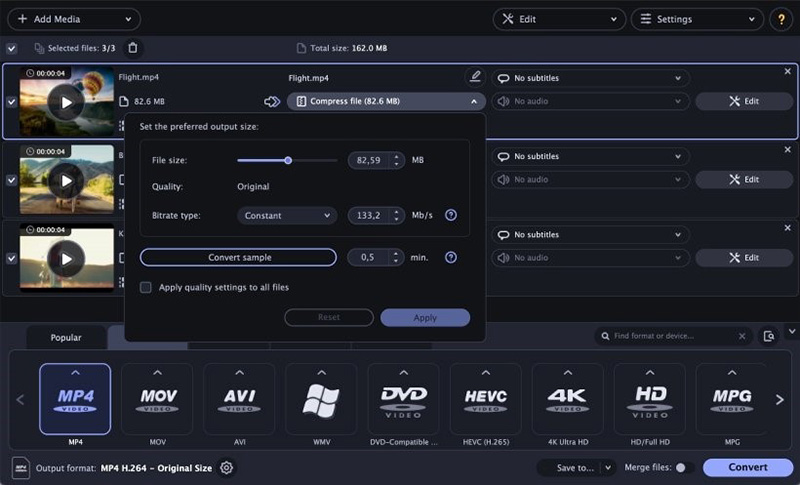
Movavi dispose d'une interface utilisateur intuitive, ce qui en fait un choix populaire parmi de nombreuses personnes à la recherche d'un convertisseur vidéo décent pour Mac. La vitesse de conversion vidéo offerte par Movavi est ultra-rapide et le fichier de sortie est également de grande qualité. Il peut également être utilisé pour les vidéos en résolution 4K.
Avantages
- Vitesse de conversion ultra-rapide.
- Pas de publicités ni d'offres supplémentaires.
Inconvénients
- Les fonctionnalités d'édition sont assez limitées.
- Il manque un fichier d'aide pour les utilisateurs.
- Tous les clips convertis auront un filigrane.
Prix: Abonnement d'un an à 18,35 $, et abonnement à vie à 24,90 $
7. DivX Converter
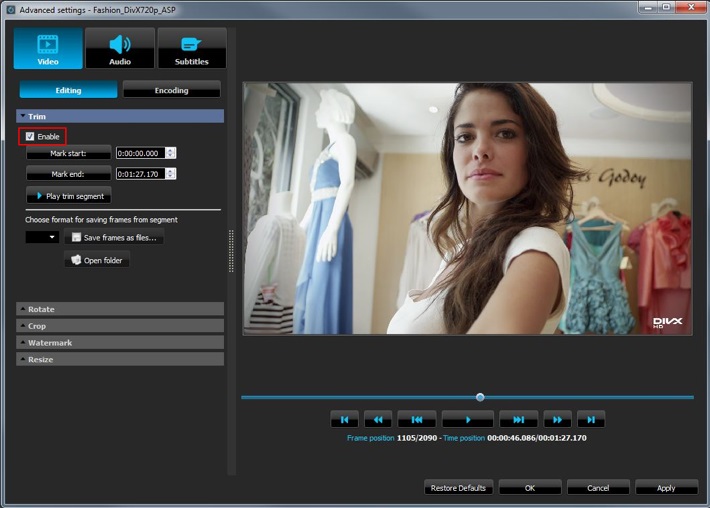
C'est l'un des convertisseurs vidéo en ligne populaires pour Mac qui prend en charge un nombre décent de formats d'entrée et de sortie pour la conversion. Ce convertisseur dispose d'outils d'édition utiles qui peuvent être utilisés pour personnaliser n'importe quelle vidéo selon vos besoins avant de la convertir. Vous pouvez convertir des fichiers même à partir de Google Drive, de disques Blu-ray et de Dropbox.
Avantages
- Interface utilisateur simple.
- Les paramètres des fichiers comme le rapport d'aspect, la résolution et le débit binaire peuvent être ajustés avec cet outil.
Inconvénients
- La version premium n'est pas gratuite.
- De nombreuses publicités apparaissent lors de l'utilisation de cet outil.
- Le programme se bloque parfois.
Prix: Gratuit, version Pro à 22,20 $
8. QuickTime
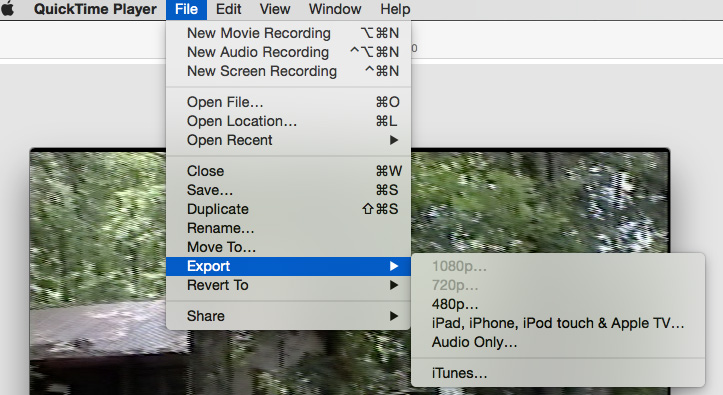
QuickTime est le meilleur convertisseur vidéo gratuit pour Mac qui est intégré à tous les systèmes Mac. Cet outil effectue plusieurs tâches, en plus de convertir des fichiers vidéo au format souhaité. Si vous souhaitez utiliser QuickTime, vous n'avez pas à perdre de temps à télécharger ou installer un programme ou un logiciel.
Avantages
- Intégré à tous les systèmes Mac.
- Interface utilisateur simple et directe.
Inconvénients
- L'option de traitement par lots est indisponible.
- Le support des codecs est limité.
- Les fonctionnalités sont limitées par rapport à d'autres convertisseurs vidéo pour Mac.
Prix: Gratuit
9. FFmpegx
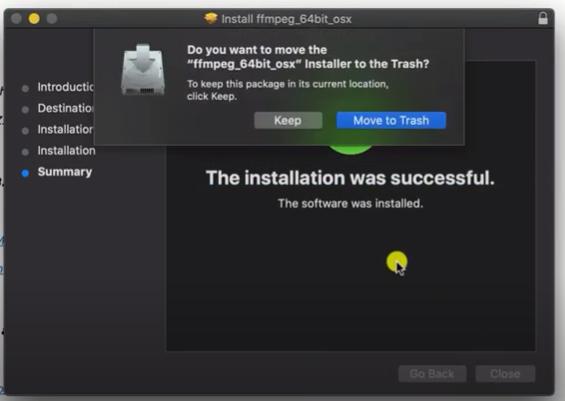
C'est un convertisseur vidéo gratuit pour Mac qui offre de bonnes conversions de formats vidéo de qualité. C'est un convertisseur assez flexible puisqu'il est basé sur plusieurs outils UNIX. L'interface utilisateur offre une fonction de glisser-déposer, ce qui la rend pratique pour les utilisateurs Mac. Vous pouvez même personnaliser et éditer le fichier vidéo avant de le convertir au format que vous souhaitez.
Avantages
- Presque tous les formats vidéo populaires sont pris en charge par cet outil.
- Les fonctionnalités de glisser-déposer rendent l'interface utilisateur simple.
Inconvénients
- Ce n'est pas très facile pour les amateurs et les nouveaux utilisateurs.
- La documentation officielle est très compliquée.
- Il ralentit le système.
Prix: Gratuit
10. Aiseesoft Mac Video Converter Ultimate
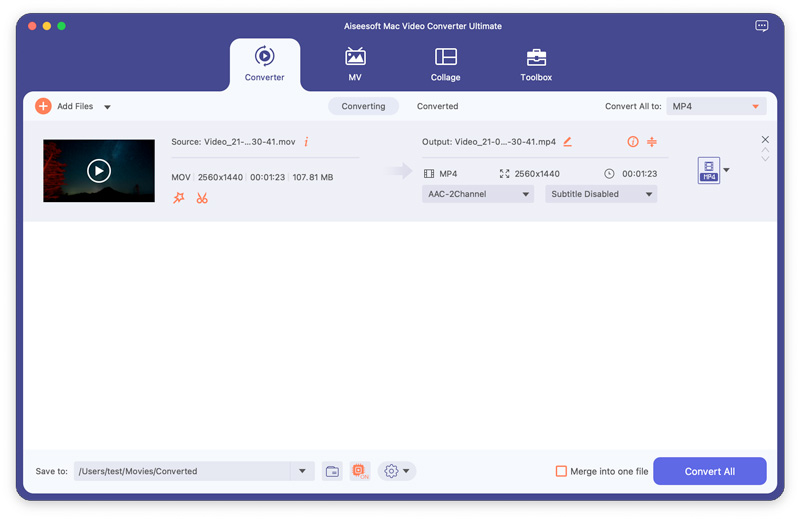
Aiseesoft Mac Video Converter peut être utilisé à la fois par les utilisateurs Mac et Windows. Il dispose de nombreuses fonctionnalités utiles telles que l'édition, la conversion et la compression de tout type de fichiers audio et vidéo. Il dispose également d'outils intégrés permettant d'effectuer des fonctions d'édition de base. Il peut également être utilisé pour convertir des fichiers DVD.
Avantages
- Prend en charge presque tous les formats de fichiers d'encodage.
- Inclut des fonctionnalités supplémentaires telles que des effets, des filtres, des sous-titres, etc.
Inconvénients
- Cet outil est assez cher par rapport à d'autres convertisseurs vidéo.
- Vous ne pouvez pas graver les outils convertis sur un DVD.
- La vitesse de transfert est un peu lente.
Prix: Licence d'un mois à 23,20 $, licence à vie à 55,20 $, et licence entreprise à 119 $
Conclusion
Les outils de conversion vidéo sont très importants dans cette ère numérique avancée où toutes les informations sont mieux traitées sous forme de vidéo. Les outils ci-dessus sont excellents si vous recherchez certains des meilleurs convertisseurs vidéo gratuits pour Mac. Parmi tous, HitPaw Univd pour Mac est le meilleur grâce à sa vitesse de conversion avec accélération matérielle 90x et est fortement recommandé par plusieurs utilisateurs satisfaits dans le monde entier.






 HitPaw VoicePea
HitPaw VoicePea HitPaw VikPea
HitPaw VikPea HitPaw FotorPea
HitPaw FotorPea
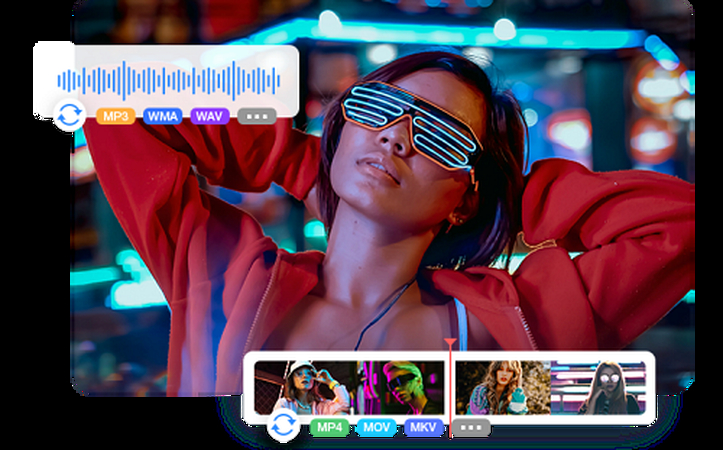


Partager cet article :
Donnez une note du produit :
Clément Poulain
Auteur en chef
Je travaille en freelance depuis plus de 7 ans. Cela m'impressionne toujours quand je trouve de nouvelles choses et les dernières connaissances. Je pense que la vie est illimitée mais je ne connais pas de limites.
Voir tous les articlesLaissez un avis
Donnez votre avis pour les articles HitPaw